10 הדרכים המובילות לתקן את Chromebook שאינו נטען
Miscellanea / / October 24, 2023
מחשבי Chromebook נותרו הבחירה המועדפת על תלמידים וצרכנים בתקציב מצומצם. ChomeOS קל לשימוש, עושה את העבודה, תומך באפליקציות אנדרואיד ויש לו אינטגרציה הדוקה עם טלפונים אנדרואיד. חוויית ChromeOS האידיאלית שלך יכולה להתהפך כאשר מטען ה-Chromebook מפסיק לעבוד. להלן הדרכים הטובות ביותר לתקן את Chromebook שאינו נטען.
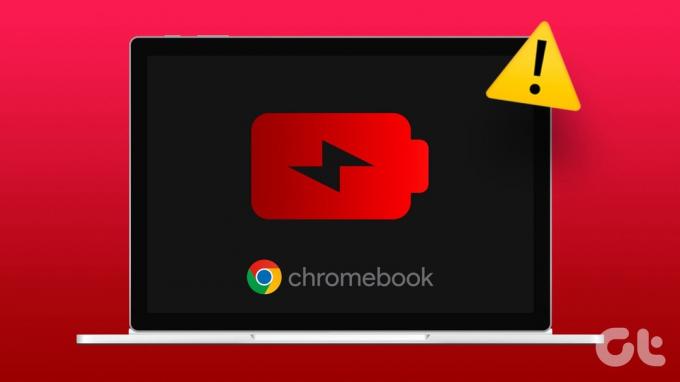
רוב מכשירי ה-Chromebook יש חיי סוללה מדהימים הודות למערכת ChromeOS יעילה. אבל בסופו של דבר אתה צריך לטעון את המחשב הנייד שלך לאחר זמן מה. Chromebook לא נטען יכול להשפיע על שעות הלימוד שלך או שיעור מתמשך. בוא נפתור את הבעיה.
1. בדוק את מקור החשמל ואת המתאם
תחילה נסקור כמה יסודות. אתה צריך לבדוק את מקור הכוח. אם הוא כבוי, הפעל אותו ונסה שוב. אתה יכול גם לבדוק את המתאם המצורף עם מכשיר אחר. אם אף אחד מהמכשירים שלך לא נטען עם מתאם ה-Chromebook, הגיע הזמן להשיג מתאם חדש מהחנות המקומית או מאמזון.
2. בדוק את כבל הטעינה
זהו גורם בסיסי נוסף שעליך לסמן לפני ביצוע שינויים כלשהם ב-Chromebook שלך. כדאי לבדוק היטב את כבל הטעינה, ואם יש נזקים גדולים או חתכים משני הצדדים, החליפו אותו בכבל חדש ונסה שוב.
3. השתמש ביציאת טעינה אחרת
מחשבי Chromebook מודרניים מגיעים עם מספר יציאות USB-C לשימוש. אם יציאה מסוימת לא פועלת, עבור ליציאה אחרת וטען את המכשיר שלך.
4. הפעל מחדש את Chromebook
רוב משתמשי ה-Chromebook מעבירים את המחשב הנייד שלהם למצב שינה, כך שהוא מוכן לשימוש תוך מספר שניות בלבד. אתה צריך להפעיל מחדש את ה-Chromebook מדי פעם כדי לבצע פעולות חלקות של המכשיר.
שלב 1: לחץ על סמל השעון בפינה השמאלית התחתונה ולחץ על סמל ההפעלה.
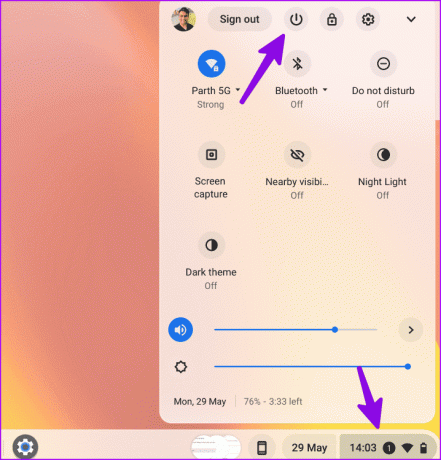
שלב 2: לאחר כיבוי המכשיר, נתק את המטען.
שלב 3: המתן מספר דקות והפעל את המכשיר. חבר מתאם מתח ובדוק אם Chromebook נטען.
5. הפעל EC Reset
זו עוד דרך יעילה לעשות זאת לתקן בעיות נפוצות של ChromeOS כמו Wi-Fi לא עובד והסוללה לא נטענת. איפוס EC (בקר מוטבע) הוא איפוס קשיח המאפס את כל הגדרות החומרה והתוכנה. חבר את ה-Chromebook למתאם מתח ונסה את הטריקים הבאים.
שלב 1: כבה את ה-Chromebook (בדוק את השלבים למעלה).
שלב 2: חבר מטען. לחץ והחזק את לחצני הרענון וההפעלה בו-זמנית.
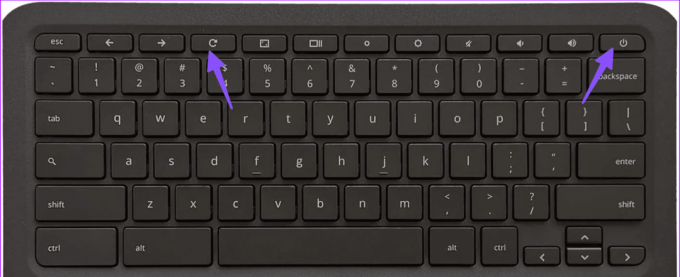
שלב 3: שחרר את שני הכפתורים כשהמכשיר מופעל. זה לוקח בערך 5 שניות.
6. Chromebook מתחמם יתר על המידה
אם ה-Chromebook שלך מתחמם יתר על המידה עקב שימוש רב, ייתכן שהוא לא יטען את המכשיר כדי למנוע נזק קבוע לחלק הפנימי. עליך לתת ל-Chromebook להתקרר ולנסות לטעון אותו לאחר זמן מה.
7. כוונון הגדרות כוח
אם ה-Chromebook שלך לא נשאר פעיל במצב שינה, הוא עלול לרוקן את הסוללה ולא להיטען כראוי כשהמכסה סגור. אתה צריך לשנות את הגדרות החשמל במחשב הנייד שלך.
שלב 1: לחץ על תפריט היישומים ופתח את ההגדרות.

שלב 2: בחר כוח תחת התקן.
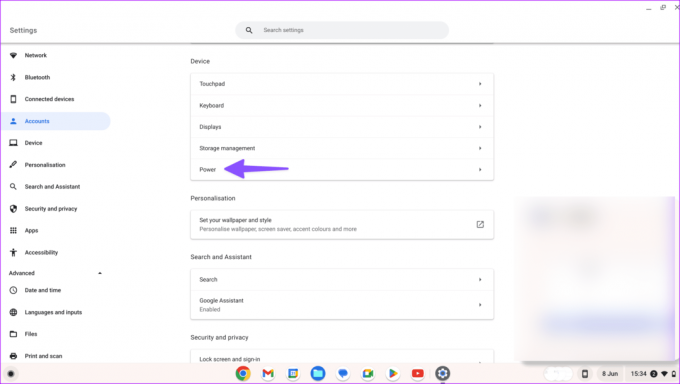
שלב 3: אפשר את מצב השינה כאשר המכסה סגור.

8. הפעל בדיקת טעינה
ChromeOS מגיע עם כלי אבחון מובנה לבדיקת תקינות הסוללה. אתה יכול להפעיל את בדיקת הטעינה כדי לבדוק מחזורי טעינה, תקינות הסוללה, קיבולת וזרם.
שלב 1: פתח את הגדרות ChromeOS (בדוק את השלבים למעלה).
שלב 2: בחר אודות ChromeOS בסרגל הצד.
שלב 3: לחץ על אבחון.

שלב 4: בחר מערכת והפעל את בדיקת הטעינה תחת תפריט הסוללה.

אם תקינות הסוללה שלך מתחת ל-70%, ייתכן שיהיה עליך להחליף אותה בחדשה.
9. עדכן את ChromeOS
מבנה מיושן של ChromeOS עלול לגרום לבעיות טעינה במחשב הנייד שלך. עליך לעדכן את ChromeOS לגרסה העדכנית ביותר.
שלב 1: פתח את התפריט About ChromeOS בהגדרות Chromebook (בדוק את השלבים שלמעלה).
שלב 2: בחר 'חפש עדכונים' והתקן את עדכון ChromeOS החדש ביותר במחשב הנייד שלך.
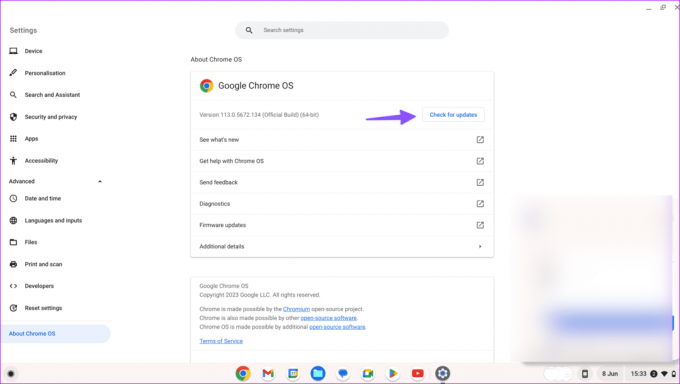
10. אפס את Chromebook
האם אתה עדיין נתקל בבעיות בטעינת ה-Chromebook? עליך לאפס את המערכת ולהתחיל מחדש.
שלב 1: עבור להגדרות ChromeOS (בדוק את השלבים שלמעלה).
שלב 2: בחר 'אפס הגדרות' ולחץ על איפוס.
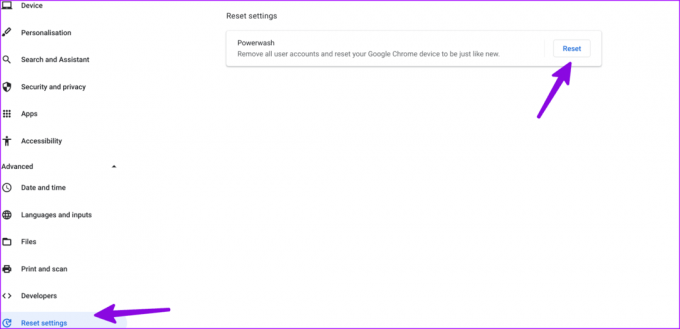
פעל לפי ההוראות שעל המסך כדי לאפס את המחשב הנייד להגדרות היצרן.
גמיש את ה-Chromebook שלך תוך זמן קצר
Chromebook לא נטען יכול לקלקל את מצב הרוח שלך ועלול להשאיר אותך עם מחשב נייד מת. לפני שאתה ממהר למרכז השירות הקרוב, השתמש בטריקים שלמעלה כדי לטפל בבעיות טעינה. בזמן שאתה בזה, ספר לנו על הטריק שעבד עבורך.
עודכן לאחרונה ב-07 באוגוסט, 2023
המאמר לעיל עשוי להכיל קישורי שותפים שעוזרים לתמוך ב-Guiding Tech. עם זאת, זה לא משפיע על שלמות העריכה שלנו. התוכן נשאר חסר פניות ואותנטי.

נכתב על ידי
Parth Shah הוא סופר עצמאי ירוק עד שמסקר הנחיות, מדריכי אפליקציות, השוואות, רשימות ומדריכי פתרון בעיות באנדרואיד, iOS, Windows, Mac ופלטפורמות טלוויזיה חכמה. יש לו למעלה מחמש שנות ניסיון וכיסה יותר מ-1,500 מאמרים על GuidingTech ו-Android Police. בזמנו הפנוי, תראה אותו צופה בבולמוס בתוכניות נטפליקס, קורא ספרים ומטייל.



